مەزمۇن جەدۋىلى
نۇرغۇنلىغان Windows 10 ئىشلەتكۈچىلىرى ئۆزلىرىنىڭ Wi-Fi دىن ئىختىيارى ئۈزۈلۈپ قالغانلىقىنى خەۋەر قىلدى. بۇ نۇرغۇن ئابونتلارنى ئۈمىدسىزلەندۈردى ، چۈنكى ئۇلار توردا تۇرۇپ نېمە ئىش قىلىۋاتقانلىقىنى تاماملىيالمايدۇ.
ئەگەر سىز بۇنى باشتىن كەچۈرۈۋاتقان بولسىڭىز ھەمدە ئۇ پەقەت Windows نى ئاساس قىلغان خاتىرە كومپيۇتېر ياكى ئۈستەل كومپيۇتېرىڭىزدا يۈز بېرىۋاتىدۇ. ئۇنداقتا ، بۇ مەسىلە ئۈسكۈنىڭىزگە ئايرىۋېتىلگەن بولۇشى مۇمكىن. بۇ خىل ئەھۋالدا ئۈسكۈنىڭىزدە مۇقىم Wi-Fi ئۇلىنىشى ئۈچۈن چاتاقنى بىر تەرەپ قىلىشىڭىز كېرەك.
بۇ خىل ئەھۋالنىڭ كېلىپ چىقىشىدىكى بەزى سەۋەبلەر بار: ماسلاشتۇرغۇچنىڭ ۋاقتى ئۆتتى. يېڭىلانغان قوزغاتقۇچ بىلەن ، بۇ مەسىلىنى كەلتۈرۈپ چىقىرىدىغان ماسلىشىشچانلىقى ۋە كەمتۈكلىكىڭىز ئاز بولىدۇ.
- Wi-Fi يېتەكلىگۈچ ۋە كومپيۇتېرىڭىزنى قايتا قوزغىتىڭ ماسلاشتۇرغۇچ. يامان غەرەزلىك يۇمشاق دېتاللارنى چۈشۈرۈشتىن ساقلىنىش ۋە ئەڭ يېڭى قوزغاتقۇچ بار-يوقلۇقىغا كاپالەتلىك قىلىش ئۈچۈن ، قوزغاتقۇچنى ئىشلەپچىقارغۇچىنىڭ تور بېتىدىن چۈشۈرەلەيسىز.
- كىرىڭتور مۇلازىمىتى تەمىنلىگۈچى (ISP) بىلەن ئالاقىلىشىپ ، رايونىڭىزدىكى كاشىلا بارلىقىنى تەكشۈرۈڭ.
بىرىنچى ئۇسۇل - ئائىلە تورىنى شەخسىي قىلىپ تەڭشەڭ
Wi-Fi ئەڭ كۆپ ئۇچرايدىغان سەۋەبلەرنىڭ بىرى ئۇلىنىش ئۈزۈلۈپ قالغان Wi-Fi تەڭشىكى. دوكلاتتا كۆرسىتىلىشىچە ، ئائىلە تورىنى شەخسىي تورغا ئۆزگەرتىش ئارقىلىق بۇ مەسىلىنى ئاسانلا ھەل قىلغىلى بولىدىكەن. ئائىلە تورىڭىزنى شەخسىي قىلىپ بەلگىلەش ئۈچۈن بۇ باسقۇچلارغا ئەگىشىڭ.
- ئۈستەلئۈستىڭىزنىڭ ئوڭ ئوڭ بۇلۇڭىغا جايلاشقان ۋەزىپە بالدىقىڭىزدىكى Wi-Fi ئۇلىنىش سىنبەلگىسىنى چېكىپ ، Wi- دىكى «خاسلىق» نى چېكىڭ. سىز ئۇلانغان Fi ئىسمى.

- Wi-Fi خاسلىقىدىكى تور ئارخىپى ئاستىدىكى «شەخسىي» نى چېكىڭ. 3> كۆزنەكنى تاقاپ ، مەسىلە ھەل قىلىنغان-قىلىنمىغانلىقىنى تەكشۈرۈڭ. بىلىم. بۇ كومپيۇتېرىڭىزنىڭ Wi-Fi دىن ئۈزۈلۈپ قېلىشىنى كەلتۈرۈپ چىقىرىشى مۇمكىن ، بولۇپمۇ سىز بىر مەزگىل بىكار تۇرغان ۋاقتىڭىزدا.
- «Windows» ۋە «R» كۇنۇپكىسىنى بېسىپ «devmgmt.msc» نى كىرگۈزۈڭ. ئىجرا بۇيرۇق قۇرىدا ۋە Enter كۇنۇپكىسىنى بېسىڭ. خاسلىقى. "«بولىدۇ.»

- كومپيۇتېرىڭىزنى قايتا قوزغىتىپ ، Wi-Fi مەسىلىسىنىڭ ئوڭشالغان-قىلىنمىغانلىقىنى تەكشۈرۈڭ. كاشىلىلارنى بىر تەرەپ قىلىش
Windows 10 مەشغۇلات سىستېمىسى ئىچىگە قاچىلانغان چاتاقلار قاچىلانغان بولۇپ ، كومپيۇتېرىڭىزدا بىرەر ئىش يۈز بەرگەندە ئىشلەتسىڭىز بولىدۇ. سىزدە Wi-Fi مەسىلىلىرىنى بايقاش ۋە ھەل قىلىشقا ياردەم بېرەلەيدىغان تور مەسىلىلىرىنى ھەل قىلىدىغان تور مەسىلىسىنى ھەل قىلغۇچى بار.
- «Windows » كۇنۇپكىسىنى بېسىپ تۇرۇپ ھەرىپىنى بېسىڭ. R, ” ۋە ئىجرا قىلىش كۆزنىكىگە « كونترول يېڭىلاش »نى كىرگۈزۈڭ.
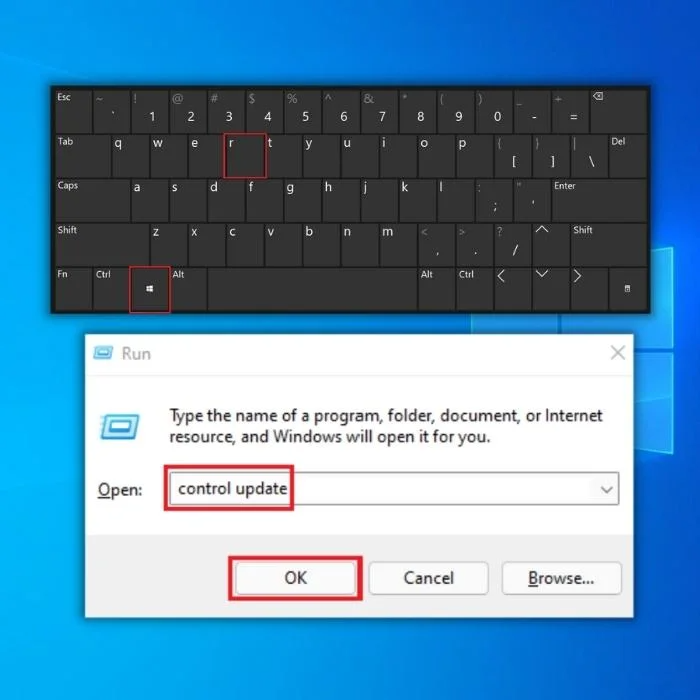
- كېيىنكى كۆزنەكتە« مەسىلىنى ھەل قىلىش »نى چېكىڭ. «قوشۇمچە مەسىلىلەرنى ھەل قىلغۇچىلار.»

- كېيىنكى كۆزنەكتە «تور ماسلاشتۇرغۇچ» ۋە «مەسىلىنى ھەل قىلغۇچىنى ئىجرا قىلىڭ» نى چېكىڭ.

- قورالنىڭ ئەسكەرتىشلىرىگە ئەگىشىڭ ، مەسىلە بار-يوقلۇقىنى ئېنىقلاڭ. بايقالغان مەسىلىلەرنى ئوڭشىغاندىن كېيىن ، كومپيۇتېرىڭىزنى قايتا قوزغىتىپ ، Wi-Fi مەسىلىسىنىڭ داۋاملاشقان-داۋاملاشمىغانلىقىنى تەكشۈرۈڭ.
تۆتىنچى ئۇسۇل - سىمسىز ماسلاشتۇرغۇچنىڭ قوزغاتقۇسىنى يېڭىلاڭ «Windows» ۋە «R» كۇنۇپكىسىنى بېسىپ ئىجرا قىلىش بۇيرۇقىغا «devmgmt.msc» نى كىرگۈزۈپ Enter نى بېسىڭ.

- ئۈسكۈنىلەر تىزىملىكىدە «تور» نى كېڭەيتىڭ. ماسلاشتۇرغۇچلار ، «Wi-Fi ماسلاشتۇرغۇچنى ئوڭ چېكىپ ،« قوزغاتقۇچنى يېڭىلاش »نى چېكىڭ. Wi-Fi ماسلاشتۇرغۇچنىڭ يېڭى قوزغاتقۇسى.

- سىز بۇنى تەكشۈرسىڭىز بولىدۇ.ئەڭ يېڭى قوزغاتقۇچقا ئېرىشىش ئۈچۈن Wi-Fi ماسلاشتۇرغۇچنىڭ ئەڭ يېڭى قوزغاتقۇسى ئۈچۈن ئىشلەپچىقارغۇچىلارنىڭ تور بېكىتى. ھەمىشە دوستلىرىڭىز ۋە ئائىلىڭىزدىكىلەر بىلەن ئورتاقلىشىڭ. قانداقلا بولمىسۇن ، ھېچ ئىش بولمىغان بولسا ، IT كەسپى بىلەن ئالاقىلىشىپ ، كومپيۇتېرىڭىزنىڭ مۇقىم Wi-Fi ئۇلىنىشىغا ئېرىشىشىڭىزنى تەۋسىيە قىلىمىز.
دائىم سورايدىغان سوئاللار
مېنىڭ خاتىرە كومپيۇتېرىم نېمىشقا ساقلايدۇ؟ سىمسىز تورىمنى ئۈزۈۋاتامسىز؟ بىر خىل مۇمكىنچىلىك شۇكى ، سىمسىز يېتەكلىگۈچ خاتىرە كومپيۇتېردىن بەك يىراق. يەنە بىر ئېھتىماللىق شۇكى ، بەك كۆپ ئۈسكۈنىلەر سىمسىز يېتەكلىگۈچكە ئۇلانغان بولۇپ ، سىگنال بەك كۆپ بولۇپ كەتكەن. يەنە بىر ئېھتىماللىق سىمسىز يېتەكلىگۈچكە ئوخشاش چاستوتا ئارقىلىق باشقا ئۈسكۈنىنىڭ ئارىلىشىشى.
سىمسىز تور ماسلاشتۇرغۇچۇمدىكى توك تەڭشىكىنى قانداق ئۆزگەرتىمەن؟
سىز توك باشقۇرۇشقا ئېرىشىشىڭىز كېرەك. بەتكۈچ سىمسىز تور ماسلاشتۇرغۇچتىكى توك تەڭشىكىنى ئۆزگەرتىدۇ. بۇ يەردىن ئېھتىياجىڭىزغا ئاساسەن توك تەڭشىكىنى ئۆزگەرتەلەيسىز. مەسىلەن ، كومپيۇتېرىڭىز مەلۇم ۋاقىت ھەرىكەتسىز بولغاندا توكنى تېجەش ئۈچۈن ماسلاشتۇرغۇچنى تاقاشنى تاللىسىڭىز ياكى ئۇنى ھەر ۋاقىت ساقلاپ تۇرۇشنى تاللىسىڭىز بولىدۇ.
قايسى خىل تور ئۇلىنىش خاتىرە كومپيۇتېر ئىشلىتەمدۇ؟
خاتىرە كومپيۇتېر ئادەتتە wifi ئىشلىتىدۇتورغا ئۇلىنىدىغان ماسلاشتۇرغۇچ. Wifi ماسلاشتۇرغۇچ خاتىرە كومپيۇتېرنى سىمسىز تورغا ئۇلاپ ، تورغا چىقالايدۇ. باشقا ماسلاشتۇرغۇچلار خاتىرە كومپيۇتېرنى تورغا ئۇلىيالايدۇ ، ئەمما wifi ئەڭ كۆپ ئۇچرايدۇ.
ئەگەر خاتىرە كومپيۇتېرىم ئۈزۈلۈپ قالسا ، wifi ئۇلىنىشىمنى قانداق تەكشۈرەيمەن؟ ئۇلىنىش ، مەسىلىنى ھەل قىلىش ئۈچۈن قىلالايدىغان بىر قانچە ئىش بار. ئالدى بىلەن روتېر ۋە مودېمنى قايتا قوزغىتىپ بېقىڭ. ئەگەر بۇ ئۈنۈم بەرمىسە ، خاتىرە كومپيۇتېرىڭىزنى روتېرغا يېقىنلاشتۇرۇڭ. ئەگەر يەنىلا قىيىنچىلىققا يولۇقسىڭىز ، wifi ئۇلىنىشىڭىزنى قايتا ئورنىتىپ سىناپ باقسىڭىز بولىدۇ.
مېنىڭ خاتىرە كومپيۇتېرىم نېمىشقا تور ئۇلىنىشىنى ئىختىيارى يوقىتىدۇ؟ بىر خىل مۇمكىنچىلىك شۇكى ، wi fi تورىنىڭ ئۆزىدە مەسىلە بار. يەنە بىر ئېھتىماللىق شۇكى ، خاتىرە كومپيۇتېرىڭىز بىلەن روتېر ئوتتۇرىسىدا تور ئۇلىنىشىدا مەسىلە بار. ئەگەر بۇ مەسىلىگە يولۇقسىڭىز ، مەسىلىنى ھەل قىلىپ ، سەۋەبىنى ئېنىقلىشىڭىز تەۋسىيە قىلىنىدۇ.
سىمسىز تور ئۇلىنىشىغا قانداق ئۇلىنىمەن؟
سىمسىز تورغا ئۇلىنىش ئۈچۈن ، چوقۇم Wifi تور تەڭشىكىڭىزنى تەڭشىشىڭىز كېرەك. ئۈسكۈنىڭىزدىكى تەڭشەك تىزىملىكىگە كىرىپ ، سىمسىز تورغا ئۇلىنىش تاللاشنى تاللىسىڭىز بولىدۇ. مۇناسىپ تورنى تاللىغاندىن كېيىن ، چوقۇم كىرگۈزۈشىڭىز كېرەكبۇ تورنىڭ مەخپىي نومۇرى.
مېنىڭ DNS مۇلازىمېتىر ئادرېسىمنى قانداق تاپىمەن؟
DNS مۇلازىمېتىر ئادرېسىڭىزنى تېپىش ئۈچۈن nslookup قورالىنى ئىشلەتسىڭىز بولىدۇ. بۇ ئارقىلىق DNS مۇلازىمېتىرلىرىنى سۈرۈشتە قىلالايسىز ۋە تور نامىغا مۇناسىۋەتلىك ئۇچۇرلارغا ئېرىشەلەيسىز. قېزىش قورالىنى ئىشلەتسىڭىزمۇ بولىدۇ ، بۇ nslookup غا ئوخشايدۇ ، ئەمما تېخىمۇ كۆپ ئۇچۇر بىلەن تەمىنلەيدۇ. بۇ قوراللارنىڭ بىرىنى ئىشلىتىش ئۈچۈن ، سىز سورىماقچى بولغان DNS مۇلازىمېتىرنىڭ IP ئادرېسىنى بىلىشىڭىز كېرەك.

